Masalah pada laptop ada beragam jenisnya, salah satunya ialah masalah No Bootable Device. Masalah No Bootable Device ini memang cukup asing ditelinga, terutama untuk kita yang masih awam dengan laptop dan gangguan didalamnya. Secara sederhana, No Bootable Device ini merupakan gangguan pada laptop yang dapat menyebabkan gagalnya laptop untuk masuk ke ke sistem. Jika masalah ini hadir di laptopmu, maka nantinya kamu akan dikirimkan notifikasi terkait hal ini.
Masalah No Bootable Device ini biasa terjadi pada berbagai brand laptop, mulai dari Acer, ASUS, hingga Lenovo. Untuk penyebabnya sendiri utamanya karena adanya kerusakan pada sistem serta kesalahan pada pengaturan BIOS. Jika kamu saat ini tengah mengalami masalah ini pada laptopmu, jangan khawatir, ya, kamu dapat membaca artikel 5 Cara Mengatasi No Bootable Device di Laptop dengan Mudah berikut ini, untuk mengetahui solusi penanganannya.
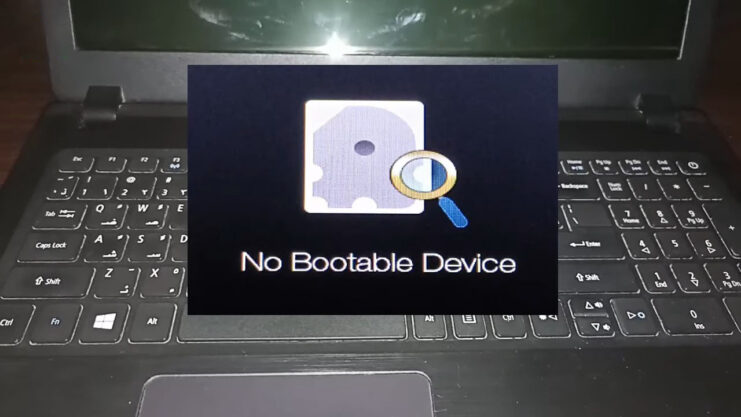
1. Periksa pengaturan boot order di BIOS
Langkah pertama yang dapat dicoba ialah dengan melakukan pemeriksaan terhadap pengaturan boot di BIOS. Pastikan pengaturan boot telah benar, ya. nah, jika pengaturan boot ternyata salah, maka kamu dapar memperbaikinya dengan langkah-langkah berikut ini:
- Matikan laptop terlebih dahulu
- Kemudian, nyalakan kembali
- Selanjutnya, tekan tombol F2, F10, atau Del untuk masuk ke BIOS
- Cari opsi Boot atau Boot Order
- Pastikan hard drive atau SSD kamu berada di urutan pertama
- Setelah itu, simpan perubahan dan keluar dari BIOS, lalu restart laptopmu.
2. Cek kabel dan koneksi hard drive
Opsi kedua ini dapat dicoba jika BIOS yang terpasang telah benar, namun masalah masih muncul. Untuk mengecek kabel dan koneksi hard drive sendiri dapat dilakukan dengan cara sebagai berikut:
- Matikan laptop dan buka casing-nya, jika memungkinkan
- Setelah itu, periksa kabel yang menghubungkan hard drive ke motherboard
- Pastikan kabel tersebut terpasang dengan baik
- Pastikan hard drive atau SSD tidak terlepas dari soketnya.
3. Perbaiki Master Boot Record (MBR)
Salah satu penyebab munculnya masalah No Bootable Device di laptop ialah karena komponen Master Boot Record (MBR) yang korup. Dalam mengatasinya, kamu dapat menuliskan kode perintah tertentu untuk memperbaiki file boot yang rusak di sistem dengan cara sebagai berikut:
- Master Boot Record (MBR) yang korup bisa memicu masalah bootable
- Boot laptop menggunakan media instalasi Windows (flashdisk atau DVD)
- Pilih opsi Repair your computer > Troubleshoot > Command Prompt
- Ketik perintah berikut secara berurutan:
- bootrec /fixmbr
- bootrec /fixboot
- bootrec /scanos
- bootrec /rebuildbcd
- Restart laptop setelah seluruh proses instalasi selesai.
4. Reset BIOS ke pengaturan default
Pengaturan BIOS yang salah atau konfigurasi yang berubah dapat menjadi salah satu pemicu munculnya masalah No Bootable Device pada laptop. Jika hal ini penyebabnya, kamu dapat melakukan reset BIOS ke pengaturan default dengan panduan berikut ini:
- Masuk ke BIOS saat laptop dinyalakan
- Cari opsi untuk mengembalikan BIOS ke pengaturan bawaan
- Setelah prosesnya selesai, simpan perubahan dan keluar dari BIOS.
5. Install ulang sistem operasi
Opsi ini dapat menjadi solusi terakhir yang bisa kamu coba, jika cara-cara sebelumnya telah kamu upayakan dan masih belum memulihkan laptopmu dari masalah Bootable. Sebelum memasang ulang OS pada laptopmu, pastikan kamu telah mencadangkan data penting pada laptopmu, ya:
- Pastikan kamu sudah mencadangkan seluruh data penting
- Gunakan USB bootable untuk meng-install ulang sistem operasi
- Setelah itu ikuti petunjuk instalasi untuk menyelesaikan proses
- Ketika semua pemasangan selesai, kamu bisa memulai ulang laptopmu.
Cara mengatasi masalah No Bootable Device pada laptop diatas, terasa sulit untuk dilakukan untuk kalian yang awam dengan perangkat laptop. Jika kurang yakin untuk melakukannya seorang diri, kamu dapat meminta bantuan orang terdekat yang ahli di bidang gadget, atau jika tidak ada, maka kamu dapat langsung membawanya ke teknisi professional, untuk mendapatkan penanganan terbaik. Semoga membantu!








